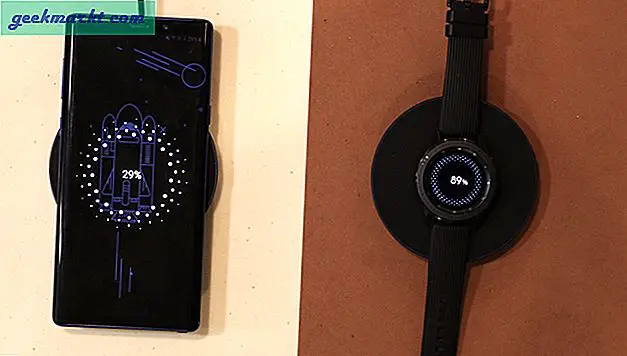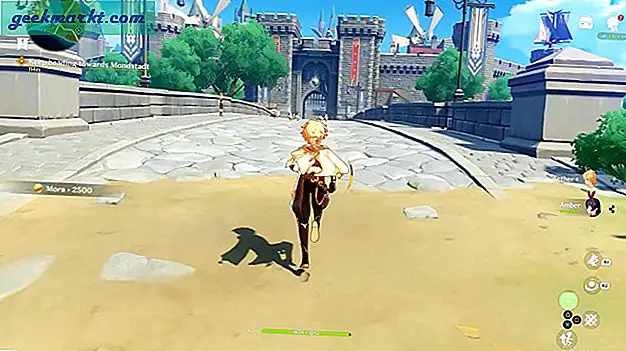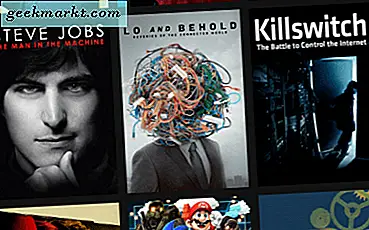ไม่ว่าจะเป็นก ebook ฟรี หรือเอกสาร PDF คุณสามารถส่งไฟล์อีเมลไปที่ @ Kindle.com ได้อย่างง่ายดาย ตราบใดที่ไฟล์ไม่ใช่ ePub และต่ำกว่า 16 MB อย่างไรก็ตามต้องใช้ขั้นตอนเพิ่มเติมเล็กน้อยหากคุณต้องการส่งบทความทางเว็บไปยัง Kindle ของคุณ
บนเดสก์ท็อปฉันใช้ Tinderizer เพื่อส่งบทความไปยัง Kindle ของฉัน และมันค่อนข้างง่าย สมมติว่าคุณพบบทความที่น่าสนใจซึ่งคุณต้องการอ่านในภายหลังคุณสามารถคลิกปุ่ม Tinderizer bookmarklet เพื่อส่งไปยัง Kindle ของคุณ
น่าเสียดายที่ไม่มีแอป Tinderizer สำหรับ Android และฉันก็ไม่พบตัวเลือกดังกล่าวในแอป Android อย่างเป็นทางการของ Kindle ได้คุณสามารถดาวน์โหลดบทความแปลงเป็น PDF แล้วส่งไปที่อีเมล @ Kindle.com เป็นไฟล์แนบได้ แต่นั่นก็เป็นการทำงานที่มากเกินไป โชคดีที่มีแอพ Android ไม่กี่แอพที่ทำงานเหล่านี้โดยอัตโนมัติและส่งบทความที่มีความยาวเหล่านั้นไปยัง Kindle ของคุณได้รับการจัดรูปแบบและปรับให้เหมาะสม
ก่อนที่คุณจะสามารถส่งเอกสารใด ๆ
คุณต้องตั้งค่า (และควรเปลี่ยน) ที่อยู่อีเมล Kindle ของคุณ ในการทำเช่นนั้นบน Android ของคุณให้ไปที่จัดการเนื้อหาและอุปกรณ์ของคุณ (หรือคลิกที่ลิงค์นี้เพื่อเปิดเพจโดยตรงบนแอพ Amazon) แตะที่แท็บอุปกรณ์คุณจะพบที่อยู่อีเมล "ส่งไปยัง Kindle"
ฉันขอแนะนำให้คุณเปลี่ยนที่อยู่อีเมลนี้เป็นสิ่งที่น่าจดจำเช่นฉันเปลี่ยนของฉันเป็น "[email protected]" โดยคลิกแก้ไขถัดจากอุปกรณ์ของคุณป้อนที่อยู่อีเมลใหม่จากนั้นคลิกบันทึกเพื่อบันทึกการเปลี่ยนแปลงของคุณ
จดบันทึกที่อยู่อีเมลไว้เราจะต้องใช้ในภายหลัง
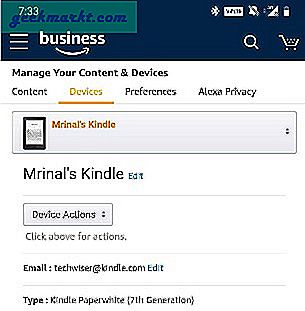
ตอนนี้เรามาดูบางแอปเพื่อส่งบทความไปยัง Kindle
1. ส่งไปยัง Kindle
ดาวน์โหลด "Send to Kindle" จาก Google Play Store แล้วเปิดขึ้นมา
แตะเมนูแฮมเบอร์เกอร์ที่ด้านซ้ายบนและใต้ Kindle email เพิ่มที่อยู่อีเมลที่คุณระบุไว้ก่อนหน้านี้แล้วแตะที่ "Save Data"
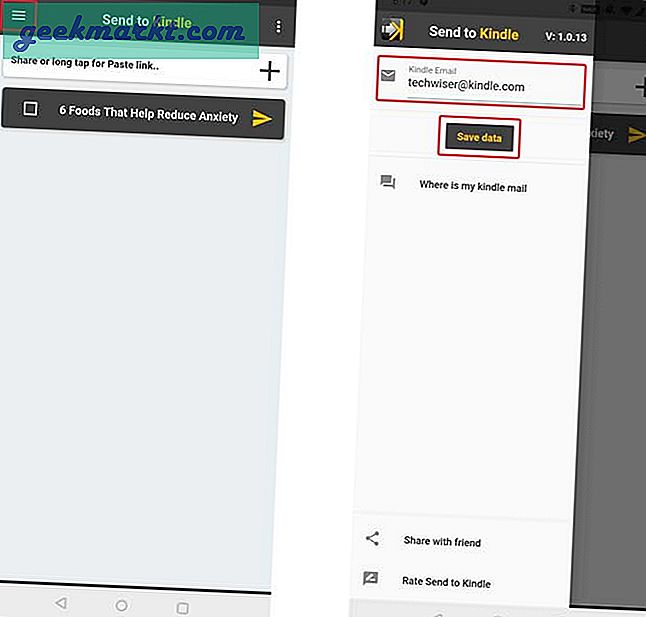
ตอนนี้เปิดเว็บเบราว์เซอร์ค้นหาบทความที่คุณต้องการส่งใน Kindle แตะไอคอนแชร์ในแอป
จากรายการให้เลือกไอคอน Send to Kindle
การดำเนินการนี้จะเปิดแอป "ส่งไปยัง Kindle" อีกครั้ง แต่คราวนี้จะเปิดขึ้นพร้อมกับหัวข้อที่คุณเพิ่งแชร์ หากคุณสามารถส่งบทความหนึ่งหรือหลายบทความตรวจสอบให้แน่ใจว่าบทความทั้งหมดที่คุณต้องการส่งมีเครื่องหมายถูกแล้วแตะบนเครื่องบินสีเหลืองเช่นไอคอนแชร์ทางด้านซ้ายของแต่ละบทความ
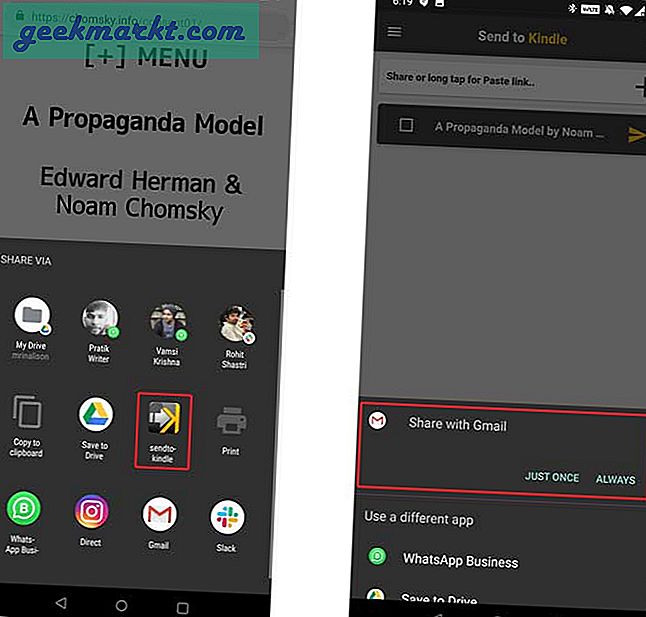
ตอนนี้นี่คือคนเกียจคร้าน แทนที่จะแชร์โดยตรงเพื่อจุดไฟแอปนี้จะเปิดแอปอีเมลและคุณต้องกดปุ่มส่งอีกครั้ง ตรวจสอบให้แน่ใจว่าคุณกำลังส่งอีเมลจากบัญชีอีเมลเดียวกันที่คุณใช้บนอุปกรณ์ Kindle ที่ลงทะเบียน
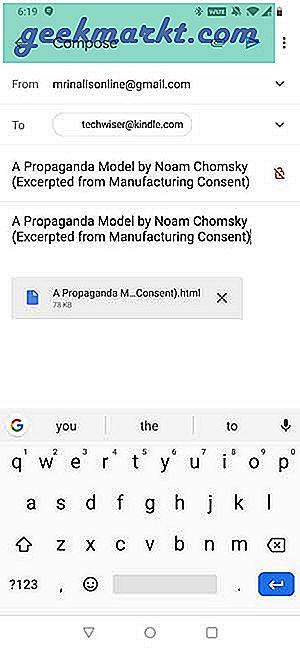
2. กดไปที่ Kindle By FiveFilters
Push to Kindle เป็นเวอร์ชันที่ดีกว่าก่อนหน้านี้ ไม่เหมือนแอปก่อนหน้านี้ไม่จำเป็นต้องเปิดแอปอีเมลเนื่องจากแอปใช้เซิร์ฟเวอร์อีเมลของตัวเอง แม้ว่าความสะดวกสบายนี้จะมาพร้อมกับราคา 3 เหรียญ
เมื่อคุณตั้งค่าทุกอย่างแล้วจะทำงานได้ในสามขั้นตอนง่ายๆ ค้นหาบทความที่คุณต้องการส่งไปยัง Kindle แตะปุ่มแชร์เลือก "Push to Kindle" จากรายการตัวเลือกที่มี เท่านี้ก็เรียบร้อย รอสักครู่บทความจะปรากฏในไลบรารี Kindle’s My ของฉันอย่างน่าอัศจรรย์
ในการเริ่มต้นเพียงแค่เปิดแอปและวางที่อยู่อีเมลของคุณ
จากนั้นคุณจะเห็นที่อยู่อีเมลอื่นในตัวเลือก "ส่งจาก" เช่น "[email protected]" ก่อนที่คุณจะสามารถส่งเอกสารใด ๆ โดยใช้แอปนี้คุณจะต้องเพิ่ม "[email protected]" เป็นที่อยู่อีเมลส่วนตัวของคุณในการตั้งค่าของ Amazon สิ่งนี้ทำให้แน่ใจว่าไม่ใช่ทุกคนที่มีที่อยู่อีเมล Kindle ของคุณสามารถสแปมฟีด Kindle ของคุณได้
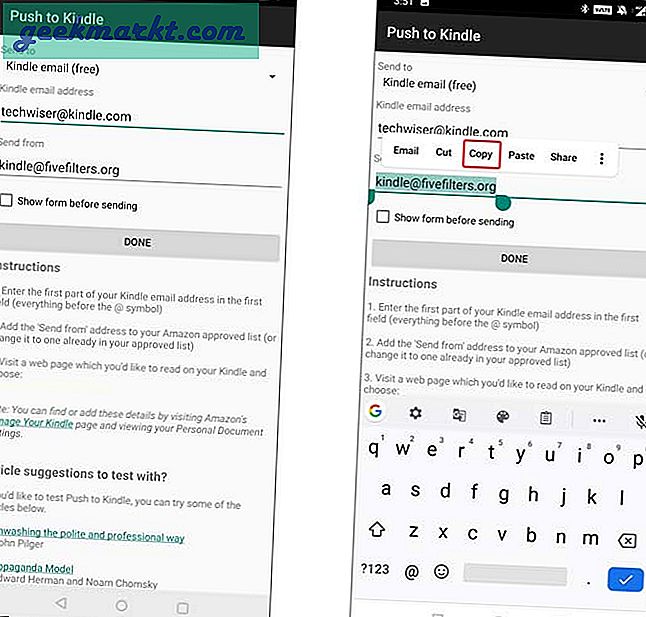
เพื่ออนุมัติที่อยู่อีเมลของผู้ส่ง
1. ไปที่หน้าจัดการเนื้อหาและอุปกรณ์ของคุณ (หรือคลิกที่ลิงค์นี้เพื่อเปิดเพจโดยตรงบนแอพ Amazon)
2. ไปที่“ การตั้งค่าเอกสารส่วนบุคคล” ภายใต้“ จัดการเนื้อหาและอุปกรณ์ของคุณ”
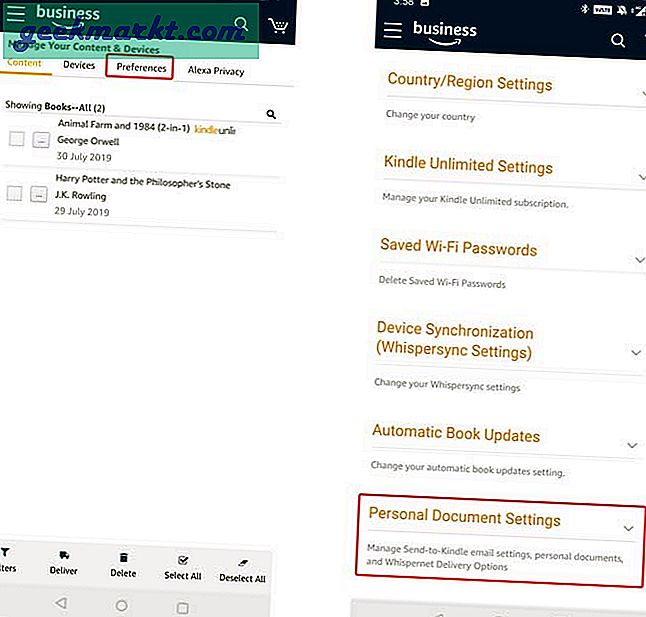
3. ภายใต้“ รายชื่ออีเมลเอกสารส่วนตัวที่ได้รับการอนุมัติ” คลิกที่“ เพิ่มที่อยู่อีเมลใหม่ที่ได้รับการอนุมัติ”
4. ป้อนที่อยู่อีเมลเพื่ออนุมัติและเลือก“ เพิ่มที่อยู่”
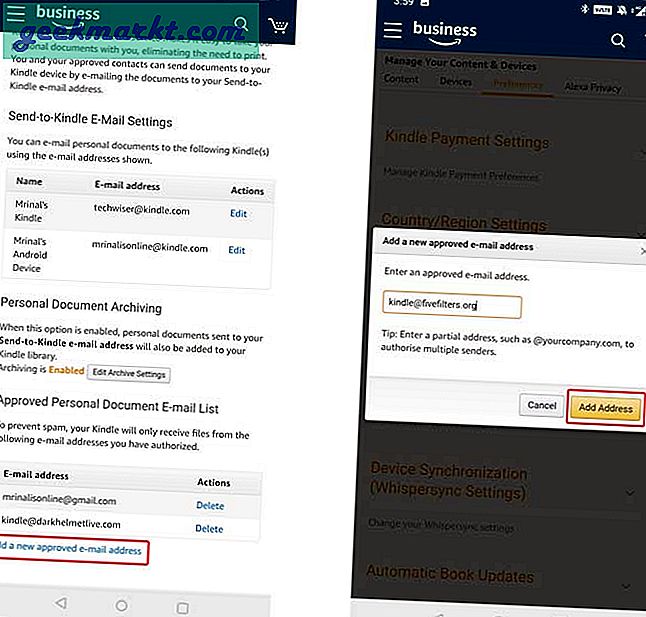
เท่านี้ก็เรียบร้อย ตอนนี้กลับไปที่แอพและตรวจสอบอีกครั้งว่าคุณได้เพิ่มที่อยู่อีเมลที่ถูกต้องแล้ว เมื่อได้รับการยืนยันแล้วให้แตะที่เสร็จสิ้น ตอนนี้คุณสามารถส่งบทความส่วนใหญ่บนเว็บไปยัง Kindle ของคุณได้โดยตรง เพียงเปิดบทความบนเว็บเบราว์เซอร์ใดก็ได้แตะที่จุดแนวตั้งสามจุดเพื่อเปิดเมนูแชร์เลือก "Push to Kindle" จากรายการ แอพจะดูแลทุกอย่างจากที่นี่ บทความนี้จะปรากฏอย่างน่าอัศจรรย์ใน Kindle หลังจากนั้นไม่กี่วินาที
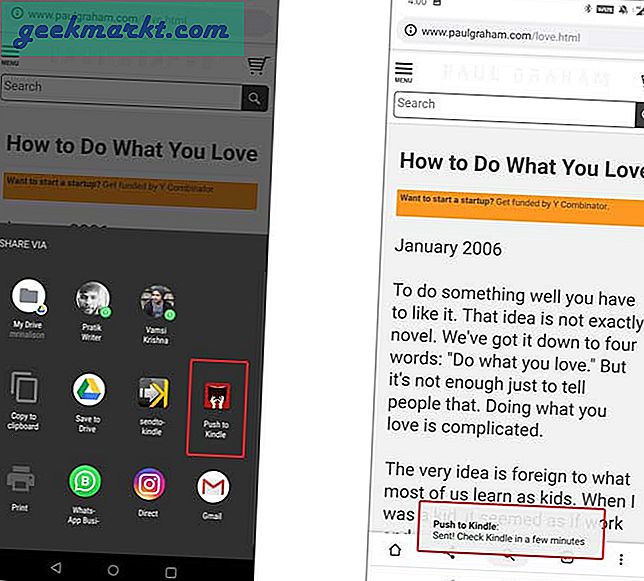
โดยรวมแล้วมันใช้ได้กับบทความส่วนใหญ่ที่เราทดสอบ แต่ไม่ใช่ทั้งหมด โชคดีที่นักพัฒนาให้คุณทดสอบบริการก่อนที่คุณจะใช้จ่ายเงินใด ๆ
การลบบทความ Kindle
คุณสามารถลบบทความทีละบทความจาก Kindle ของคุณหรือถ้าเป็นหลาย ๆ บทความคุณสามารถทำได้จากคอมพิวเตอร์หรือ Android ของคุณเช่นกัน เพียงไปที่หน้า Manage Your Kindle จากลิงค์นี้ คุณจะพบบทความทั้งหมดที่คุณส่งไปยังที่อยู่อีเมล @ kindle.com ของคุณที่นี่ ใช้ปุ่มการดำเนินการสำหรับหนังสือหากคุณต้องการลบออกจากห้องสมุดของคุณ
ปิดคำ
นี่คือสองวิธีในการส่งบทความจากสมาร์ทโฟน Android ไปยัง Kindle ของคุณ แอปแรกต้องทำงานพิเศษเนื่องจากคุณต้องเปิดแอปอีเมลด้วยตนเองและกดปุ่มส่งทุกครั้งที่คุณต้องการส่งบทความ อย่างไรก็ตามหากคุณเป็นผู้ใช้งานบ่อยคุณสามารถข้ามกาแฟยามเช้าและซื้อแอป "Push to the kindle" ได้ ใช้เซิร์ฟเวอร์อีเมลของตัวเองจึงทำให้กระบวนการเป็นไปโดยอัตโนมัติ